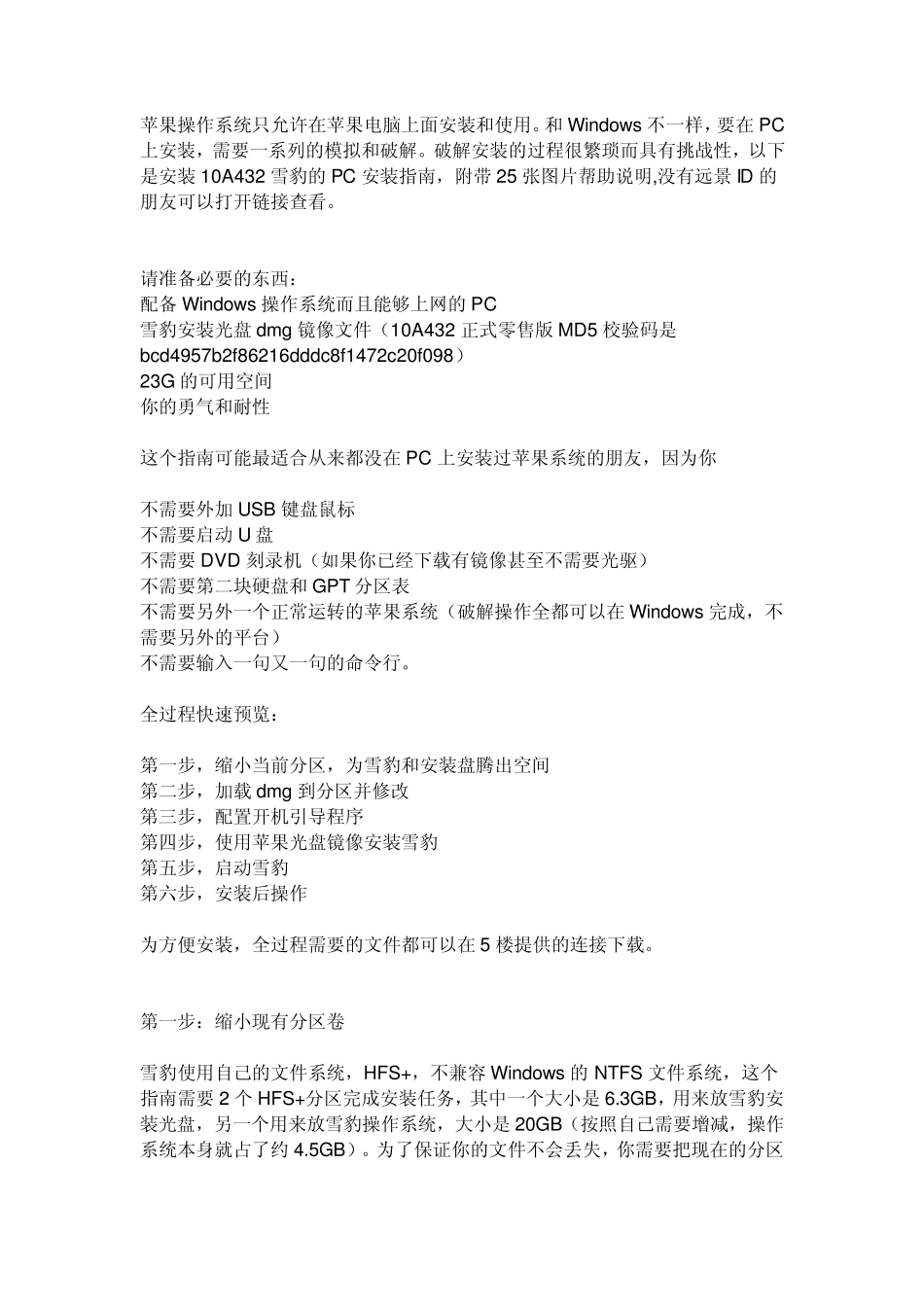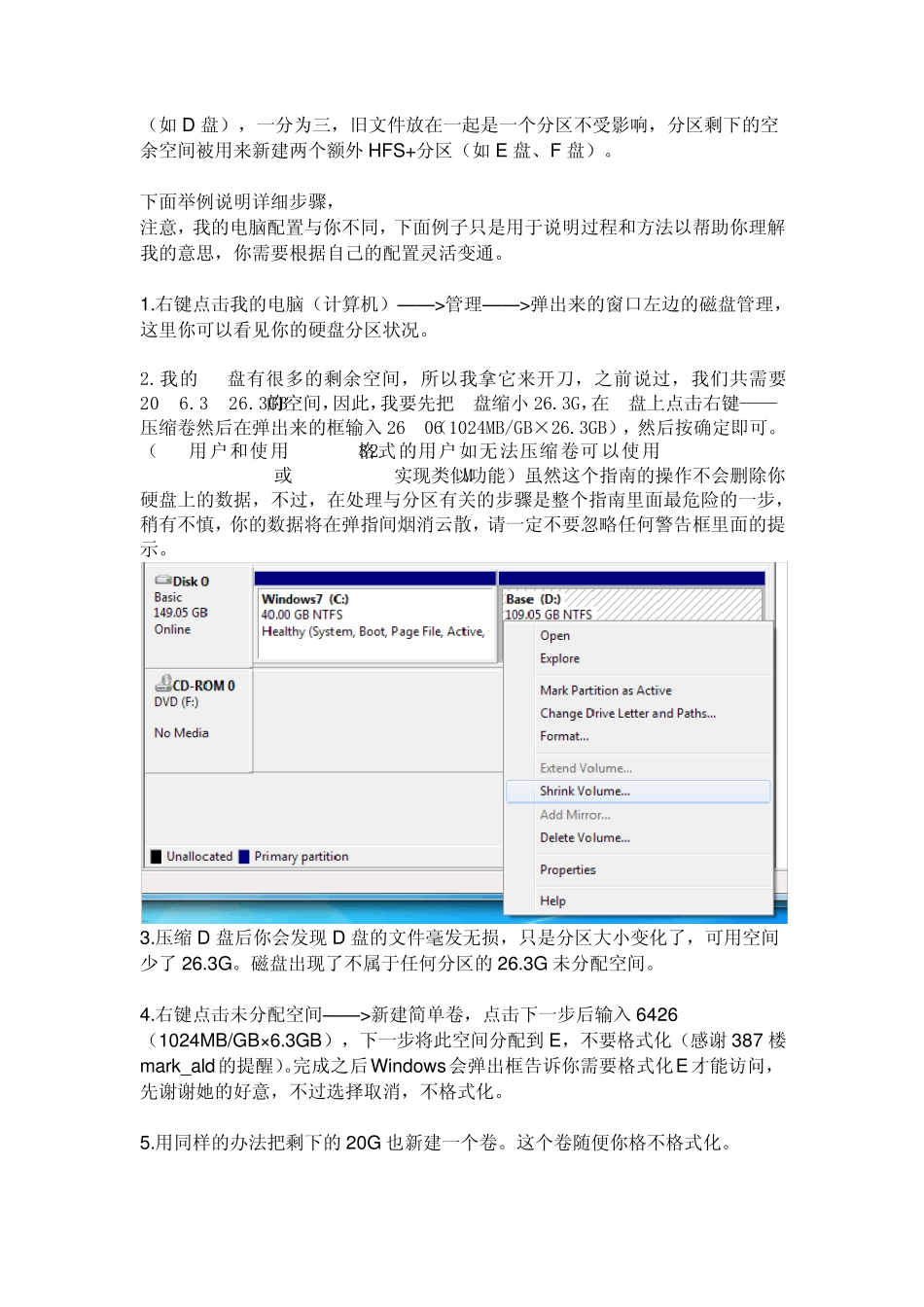苹果操作系统只允许在苹果电脑上面安装和使用。和Window s 不一样,要在PC上安装,需要一系列的模拟和破解。破解安装的过程很繁琐而具有挑战性,以下是安装10A432 雪豹的 PC 安装指南,附带 25 张图片帮助说明,没有远景 ID 的朋友可以打开链接查看。 请准备必要的东西: 配备 Window s 操作系统而且能够上网的 PC 雪豹安装光盘 dmg 镜像文件(10A432 正式零售版 MD5 校验码是bcd4957b2f86216dddc8f1472c20f098) 23G 的可用空间 你的勇气和耐性 这个指南可能最适合从来都没在PC 上安装过苹果系统的朋友,因为你 不需要外加 USB 键盘鼠标 不需要启动 U 盘 不需要 DVD 刻录机(如果你已经下载有镜像甚至不需要光驱) 不需要第二块硬盘和GPT 分区表 不需要另外一个正常运转的苹果系统(破解操作全都可以在Window s 完成,不需要另外的平台) 不需要输入一句又一句的命令行。 全过程快速预览: 第一步,缩小当前分区,为雪豹和安装盘腾出空间 第二步,加载 dmg 到分区并修改 第三步,配置开机引导程序 第四步,使用苹果光盘镜像安装雪豹 第五步,启动雪豹 第六步,安装后操作 为方便安装,全过程需要的文件都可以在5 楼提供的连接下载。 第一步:缩小现有分区卷 雪豹使用自己的文件系统,HFS+,不兼容 Window s 的 NTFS 文件系统,这个指南需要 2 个 HFS+分区完成安装任务,其中一个大小是 6.3GB,用来放雪豹安装光盘,另一个用来放雪豹操作系统,大小是 20GB(按照自己需要增减,操作系统本身就占了约 4.5GB)。为了保证你的文件不会丢失,你需要把现在的分区( 如 D 盘 ) , 一 分 为 三 , 旧 文 件 放 在 一 起 是 一 个 分 区 不 受 影 响 , 分 区 剩 下 的 空余 空 间 被 用 来 新 建 两 个 额 外 HFS+分 区 ( 如 E 盘 、 F 盘 ) 。 下 面 举 例 说 明 详 细 步 骤 , 注 意 , 我 的 电 脑 配 置 与 你 不 同 , 下 面 例 子 只 是 用 于 说 明 过 程 和 方 法 以 帮 助 你 理 解我 的 意 思 , 你 需 要 根 据 自 己 的 配 置 灵 活 变 通 。 1.右 键 点 击 我 的 电 脑 ( 计 算 机 ) ——>管 理 ——>弹 出 来 的 窗 口 左 边 的 磁 盘 管 理 ,这 里 你 可 以 看 见 你 的 硬 盘 分 区 状 ...